
도구 > 옵션 > 뷰 > 표시 모드 > X선
X선 표시 모드는 앞 개체에 의해 가려지지 않는 아이소커브로 음영 처리합니다.
뷰포트에서 보통 앞에 있는 서피스에 의해 보이지 않는 모든 와이어프레임과 점 개체가 표시됩니다.
표시 모드의 이름입니다.
뷰포트 배경색을 지정합니다.
화면표시 -> 색 옵션에 지정된 설정을 사용합니다.
뷰포트 배경의 이미지를 지정합니다.
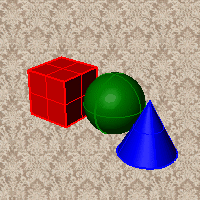
위 아래의 색을 블렌드합니다.
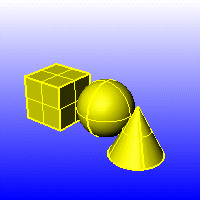
뷰포트 모서리에서 시작하는 4개의 색을 블렌드합니다.
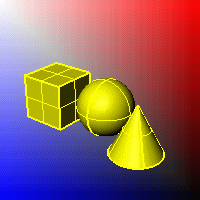
현재 렌더러에 지정되어 있는 배경 설정에서 사용하는 색과 조명을 표시합니다.
검정과 0.0% 알파값을 사용하여 뷰포트 배경을 렌더링합니다. 이 설정은 렌더링 출력과 ViewCaptureToFile 명령에서 실행됩니다.

뷰포트를 불투명한 음영 모드로 설정합니다.
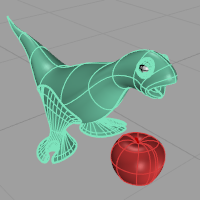
앞 개체에 의해 가려지지 않는 아이소커브로 음영 처리합니다.
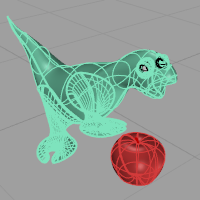
현재 뷰포트를 메쉬를 매끄럽게 하지 않고 음영처리하여, 각각의 렌더링 메쉬면을 표시합니다.
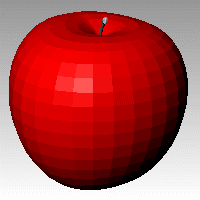
참조: FlatShade.
개체의 정점 색을 사용하여 음영 처리합니다.
참조: ComputeVertexColors.
개체색을 무시하고 음영에 한 가지 색을 사용합니다.
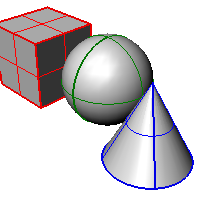
렌더링 재질을 사용하여 음영 처리합니다.
사용자 지정 재질을 지정하려면 단추를 클릭합니다.
사용자 지정 개체 특성 설정 대화상자를 엽니다.
뒷면의 색을 변경합니다 (서피스 법선 방향의 옆쪽 반대).
색 변화가 없습니다.

뒤에서 보이는 서피스가 투명하게 보입니다.

뒤에서 보이는 서피스에서 개체 속성에서 지정된 색을 사용합니다.
개체색과 상관없이, 모든 뒷면이 지정된 색을 표시하도록 설정합니다.

모든 뒷면을 하나의 색으로 설정합니다.
렌더링 재질을 사용하여 음영 처리합니다.
사용자 지정 재질을 지정하려면 단추를 클릭합니다.
사용자 지정 개체 특성 설정 대화상자를 엽니다.
표시 모드에 어떤 요소가 표시되는지를 지정합니다.
개체 아이소커브를 표시합니다.
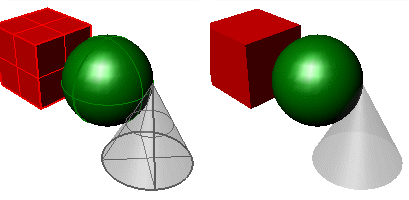
아이소커브가 켜진 상태(왼쪽), 꺼진 상태(오른쪽)
접하는 폴리서피스 가장자리는 폴리서피스의 다른 면 사이의 부드러운 가장자리입니다.
접하는 심은 구 또는 원통과 같은 서피스를 닫는 부드러운 가장자리입니다.
메쉬 와이어를 표시합니다.
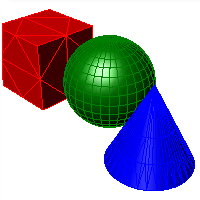

SubD 매끄러운 가장자리의 표시 상태를 전환합니다.


SubD 주름 가장자리의 표시 상태를 전환합니다.
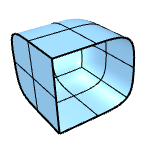

SubD 떨어진 가장자리의 표시 상태를 전환합니다.
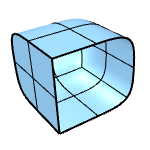

SubD 반사된 부분의 색 구별을 전환합니다.

용접된 메쉬 가장자리의 표시 상태를 전환합니다.
커브 개체를 표시합니다.
조명 개체를 표시합니다.
클리핑 평면 개체를 표시합니다.
텍스트 블록을 표시합니다.
주석 개체를 표시합니다.
점 개체를 표시합니다.
점구름 개체를 표시합니다.
조명 구성표 설정을 참조합니다.
개체 설정을 참조하세요.
점 설정을 참조하세요.
커브 설정을 참조하세요.
서피스 설정을 참조하세요.
SubD 설정을 참조하세요.
메쉬 설정을 참조하세요.
조명 설정을 참조하세요.
클리핑 평면 설정을 참조하세요.
그림자 설정을 참조하세요.
기타 설정을 참조하세요.
기본 시스템 값을 복원합니다. 모든 사용자 지정 화면표시 설정이 사라집니다.
Rhinoceros 7 © 2010-2020 Robert McNeel & Associates. 2020-12-08